Lần đầu tiên tôi sử dụng Mailchimp là vào khoảng năm 2016 – 2017 để gởi email hàng loạt đến Top Customer Reviewers trên Amazon, tôi đã hỏi họ có đồng ý sử dụng và review sản phẩm của tôi hay không. (thời điểm đó tôi đang kinh doanh trên Amazon với hình thức FBA và dropshipping)
Với những kinh nghiệm có được, hôm nay tôi sẽ hướng dẫn các bạn cách sử dụng Mailchimp đồng thời đưa ra những điều tôi thích và không thích ở công cụ email marketing này.
Mailchimp là gì?
Mailchimp là nền tảng Marketing All-in-One dành cho doanh nghiệp nhỏ được thành lập năm 2001 tại Atlanta, đến nay thì Mailchimp đã có gần 15 triệu khách hàng từ 178 quốc gia trên Thế Giới.
Chức năng chính của Mailchimp là cho phép bạn thu thập email, tạo email list và gởi email tự động đến những người có trong list.
Mailchimp có gói miễn phí vĩnh viễn, có thể gửi tới 10.000 email/tháng cho 2.000 subcribers với đầy đủ chức năng cơ bản, rất phù hợp với người dùng cá nhân và doanh nghiệp nhỏ.
Ưu điểm
- Giao diện trực quan
- Tích hợp rất tốt với các bên thứ 3
- Hỗ trợ tốt cho thương mại điện tử.
- Email template thiết kế tốt.
- Gói miễn phí hỗ trợ 2000 subscribers
Nhược điểm
- Gói trả phí giá cao.
- Không hỗ trợ tự động hóa phức tạp.
- Không gắn tags được.
- Không có A/B Testing.
Đăng ký miễn phí Mailchimp
Truy cập trang chủ Mailchimp, bấm nút Signup Free để đăng ký tài khoản
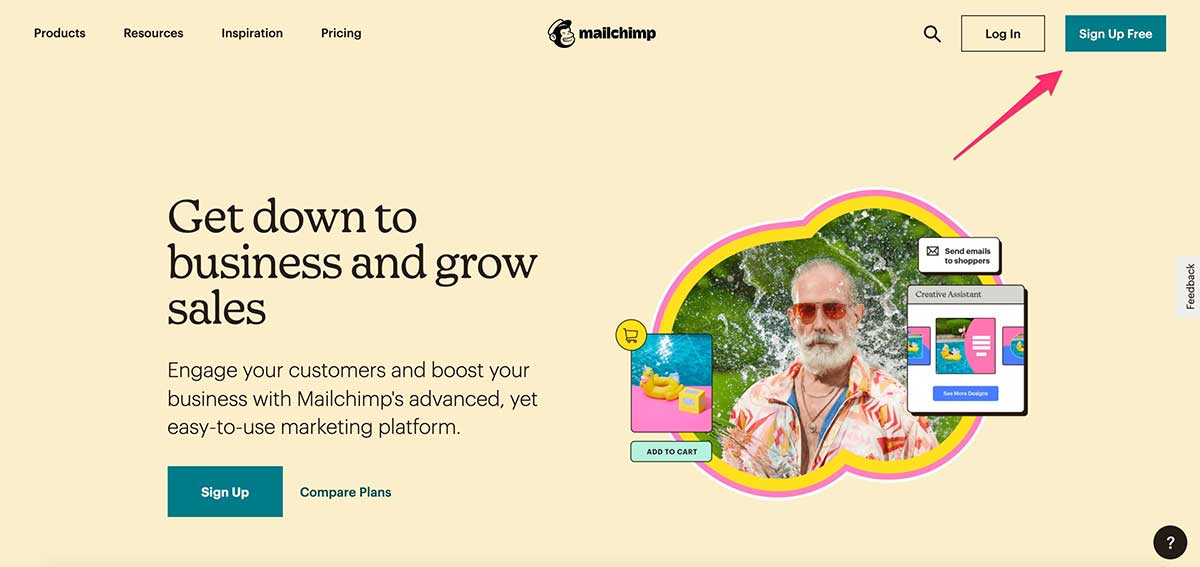
Điền các thông tin cá nhân theo yêu cầu, xong bấm nút Sign Up
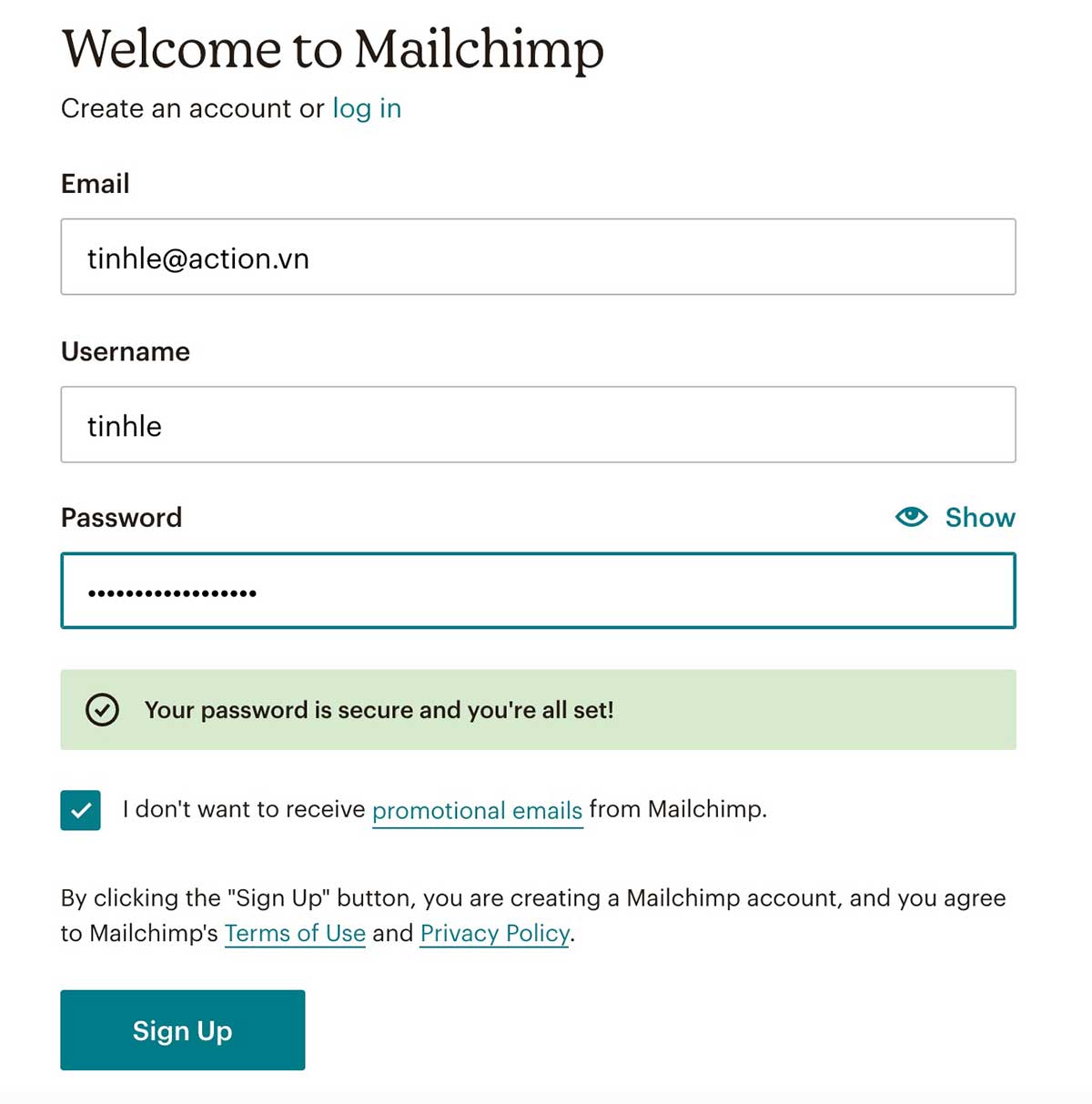
Bạn đăng nhập vào email, click vào nút Activate Account để kích hoạt tài khoản Mailchimp.
Sau khi kích hoạt xong, bạn được chuyển đến trang Account Set Up, bạn chọn gói Free => Next

Mailchimp sẽ cần thêm 1 số thông tin như tên, địa chỉ, website,…bạn cứ điền hết theo yêu cầu rồi bấm Continue cho tới khi hoàn thành.
Vậy là bạn đã tạo xong tài khoản Mailchimp, rất đơn giản phải không?
Hướng dẫn sử dụng Mailchimp
Phần này tôi sẽ hướng dẫn bạn 4 bước để có thể bắt đầu ngay với Mailchimp, dù cho bạn chưa biết gì về email marketing trước đó.
- Bước 1: Xác minh tên miền
- Bước 2: Quản lý Email List
- Bước 3: Tạo form thu nhập email
- Bước 4: Gởi chiến dịch email marketing đầu tiên
Bước 1: Xác minh tên miền
Ở menu bên trái, trong mục Website, bạn chọn Domains như hình
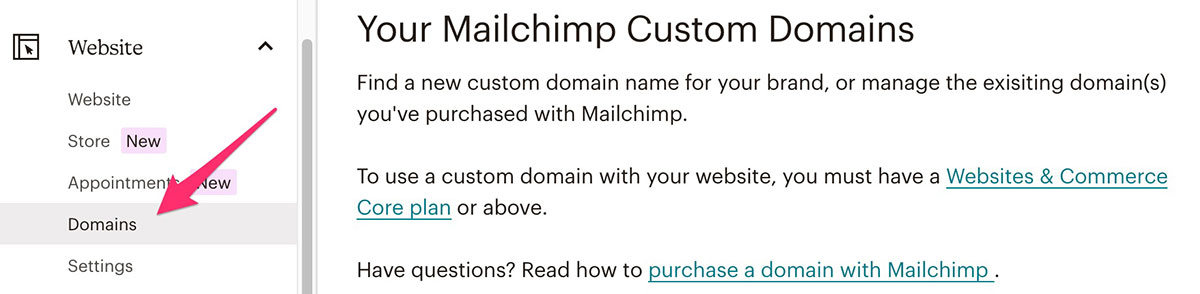
Bạn click vào Add & Verify Domain, sau đó nhập địa chỉ email của mình vào và click Send Verification Email

Tiếp theo bạn vào email để lấy mã xác nhận, có thể copy mã xác nhận hoặc click vào nút Verify Domain Access đều được.
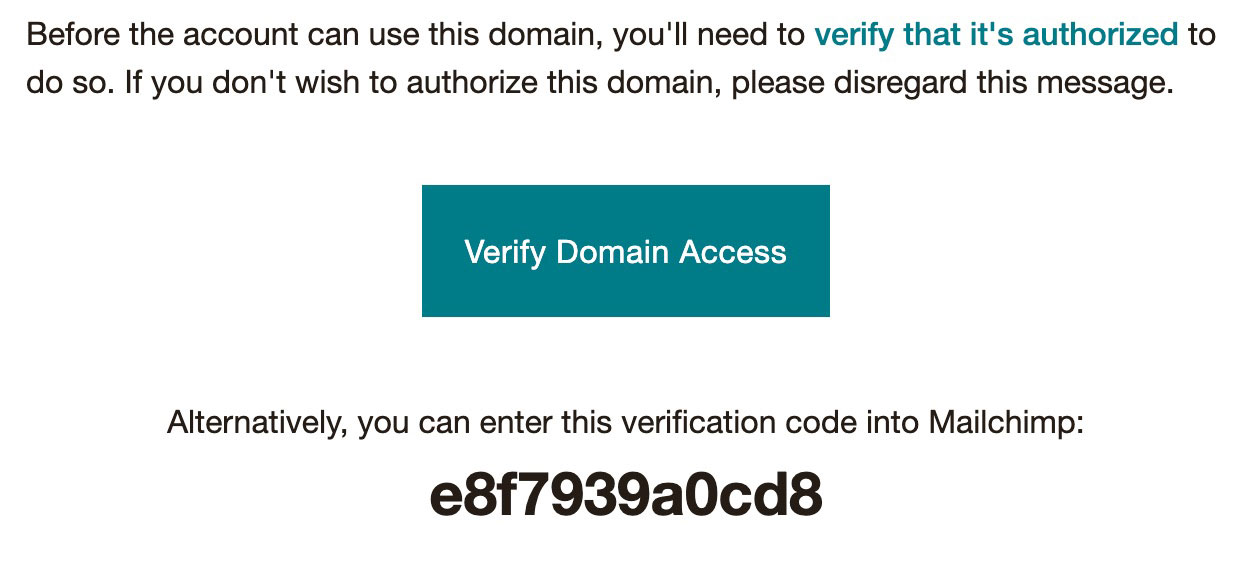
Đây là bạn chỉ mới đã xác minh xong email đuôi tên miền để gởi email.
Bạn cần bấm vào Start Authentication để bắt đầu xác minh tên miền.

Trong quá trình xác minh, ở bước Create a CNAME record using Mailchimp info, Mailchimp sẽ yêu cầu bạn tạo 2 CNAME Record như hình dưới.
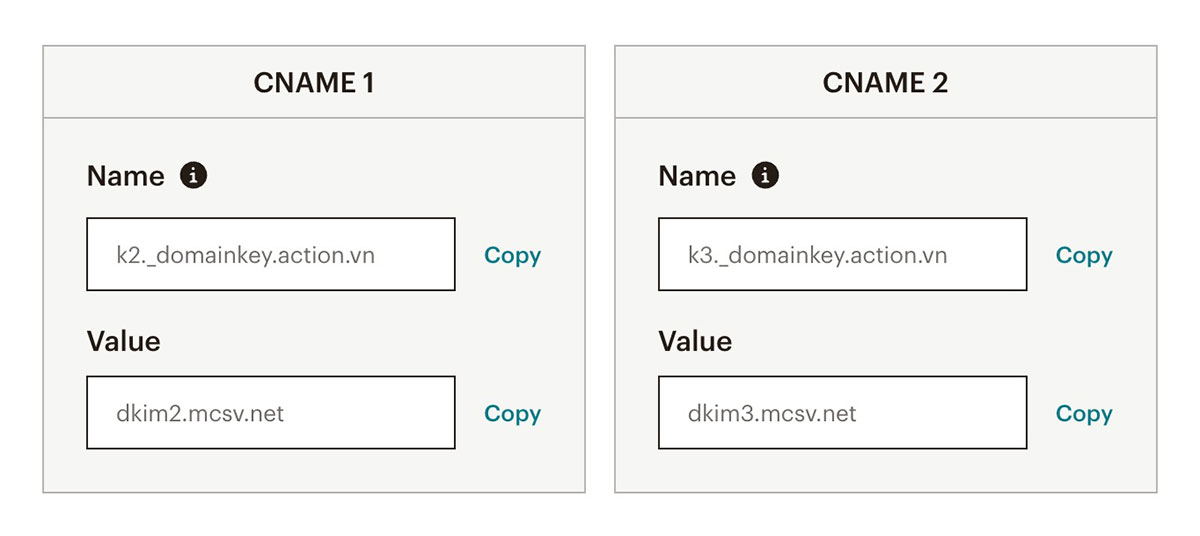
Bạn đăng nhập vào nơi quản lý tên miền của bạn, tạo 2 record CNAME như yêu cầu. Ở đây tôi quản lý tên miền tại iNet.

Quay lại Mailchimp, bấm Check Status ở bước Wait for Mailchimp to check the records. Sau đó nếu bạn thấy hình như dưới là bạn đã xác nhận xong tên miền.
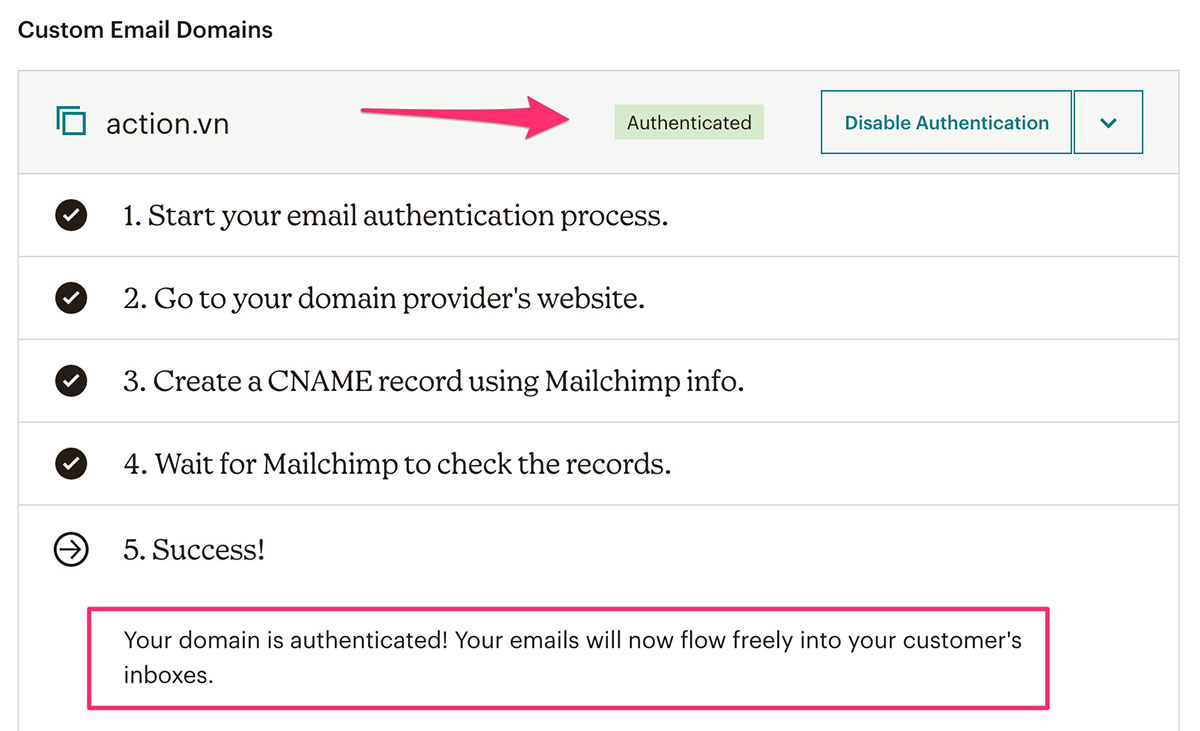
Bước 2: Quản lý Email List
Đối với tài khoản miễn phí thì bạn chỉ có 1 email list với tối đa 2000 subcribers. List này được Mailchimp tự động tạo ra. Nếu bạn có nhu cầu sử dụng nhiều hơn thì bắt buộc phải nâng cấp tài khoản.
Nhưng tôi nghĩ nếu bạn mới làm quen thì dùng tài khoản miễn phí với 2000 subcribers đã là quá đủ rồi.
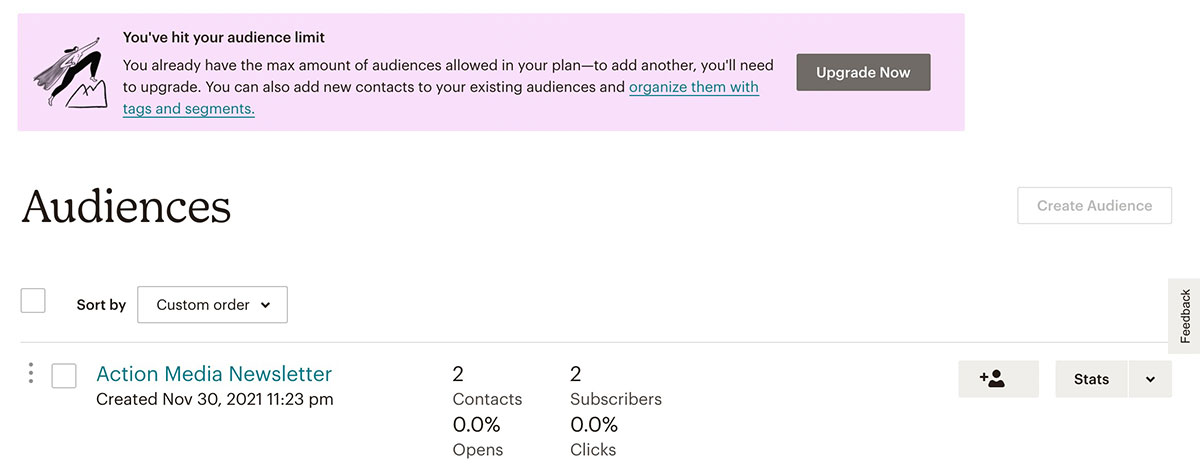
Để thêm email vào list, bạn click vào Add Contacts, có 2 lựa chọn là có thể thêm thủ công từng email hoặc import hàng loạt từ file có sẵn nếu bạn có nhiều email.
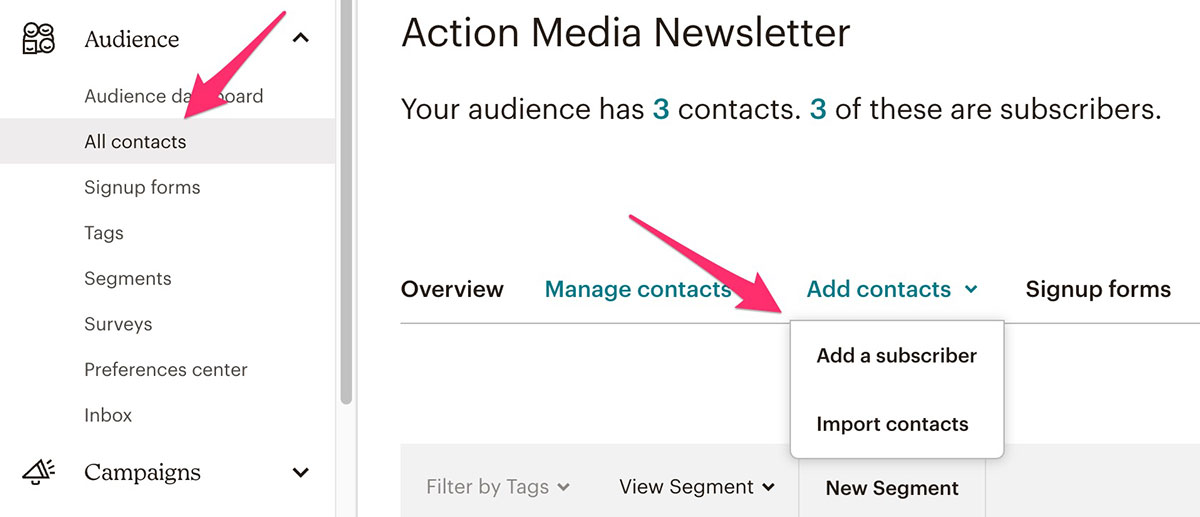
Bước 3: Tạo form thu nhập email
Để có được 1 email list chất lượng, bắt buộc bạn phải tự thu thập email, tuyệt đối không nên mua hoặc quét email có sẵn trên Internet vì chất lượng email trong list rất thấp, tỷ lệ bị đánh dấu spam cao.
Chúng ta có 2 cách tạo form để thu thập email là dùng chức năng Signup forms của Mailchimp hoặc sử dụng plugin tạo form trong WordPress.
Tôi sẽ hướng dẫn bạn cả 2 cách.
Cách 1: Dùng Signup forms của Mailchimp
Bạn vào email list, click chọn Signup forms, tại đây có 5 lựa chọn để bạn tạo form là: Form builder, Embedded forms, Subscriber pop-up, Contact Form, Form integrations
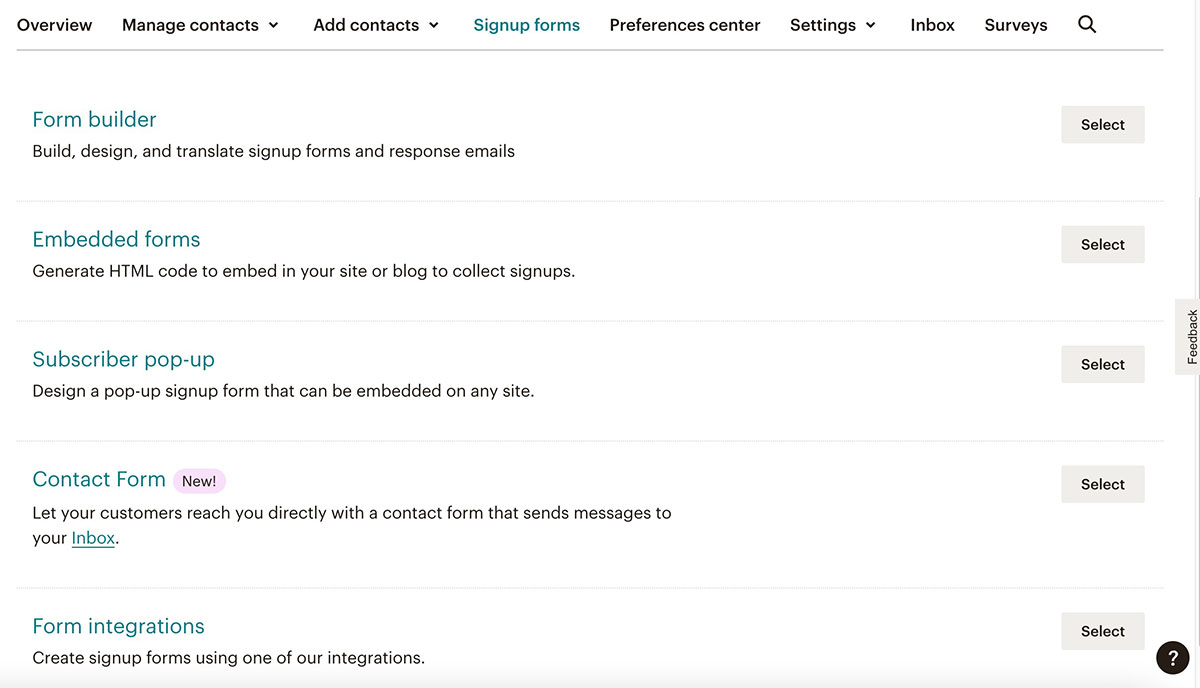
Tôi sẽ hướng dẫn với Form builder vì đây là form cơ bản nhất có đầy đủ các công cụ cần thiết. Sau khi bạn thiết kế form xong, sẽ có 1 link ở mục Signup form URL để người dùng có thể nhập email vào list.
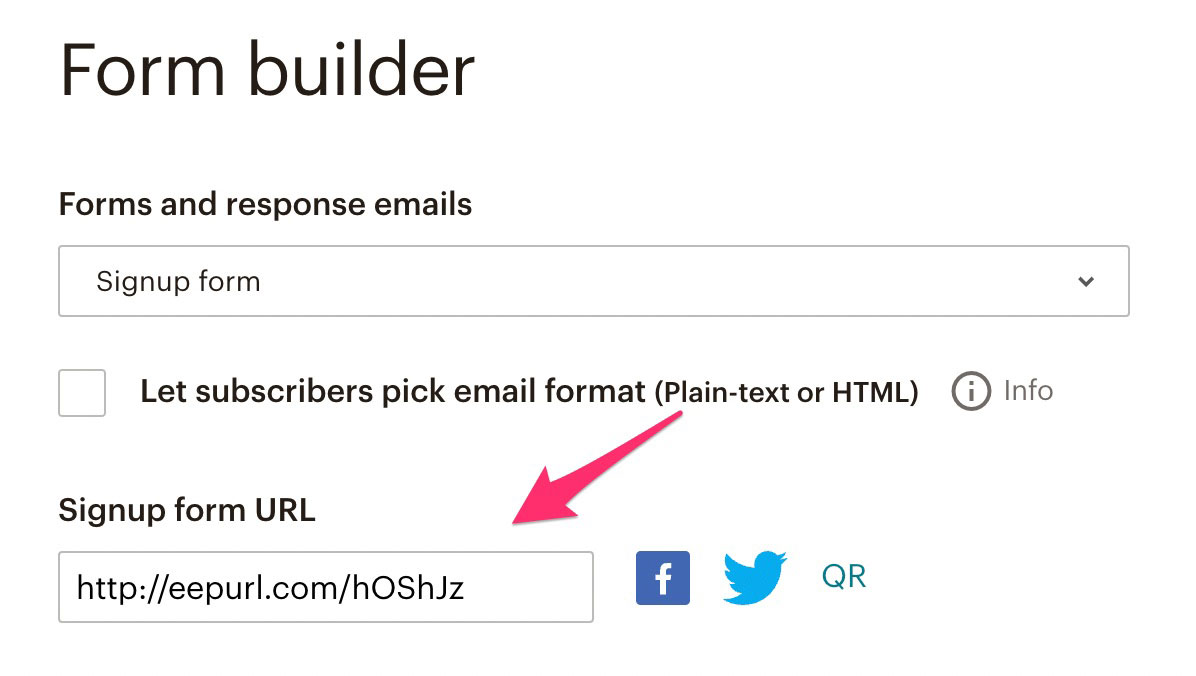
Các thao tác khi tạo form rất đơn giản với công cụ Build it được tích hợp trong Mailchimp. Sử dụng tab Design it để thay đổi màu sắc và Translate it để thay đổi ngôn ngữ.
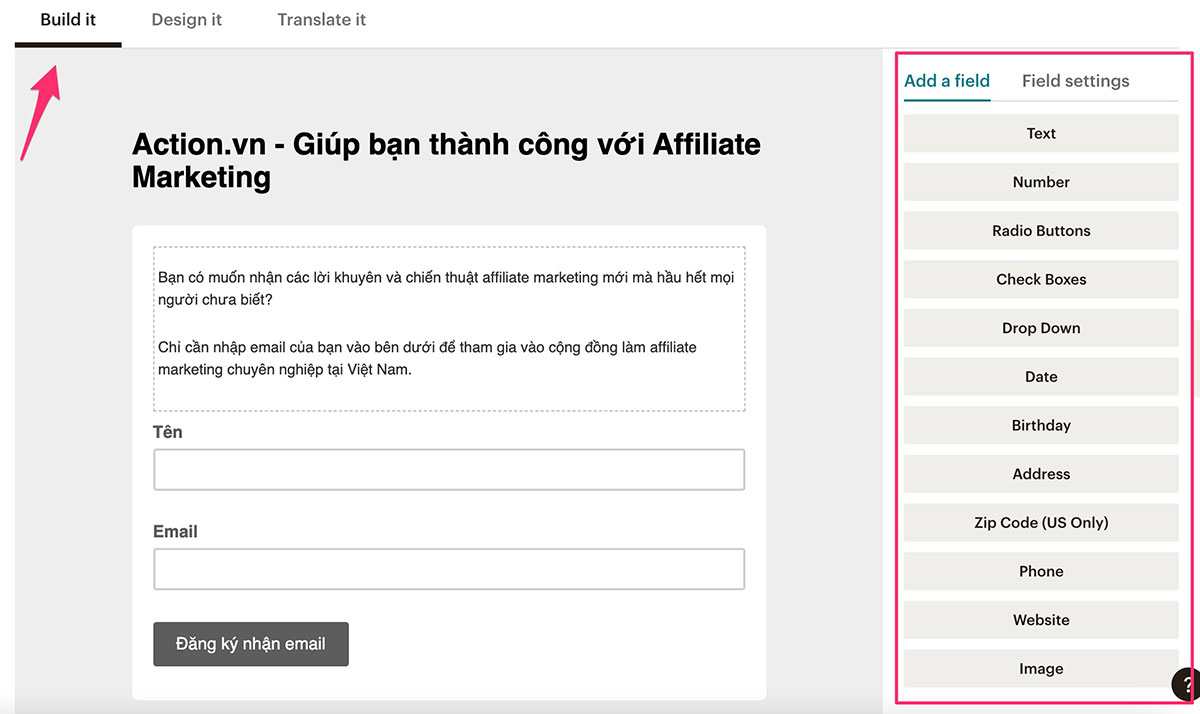
Bạn click vào mũi tên ở mục Forms and response emails để tiếp tục chỉnh sửa các thành phần khác trong form, bạn chỉ cần kéo thả trong tab Build it từ cột Add a field sang hoặc thay đổi nội dung trong cột Field settings.
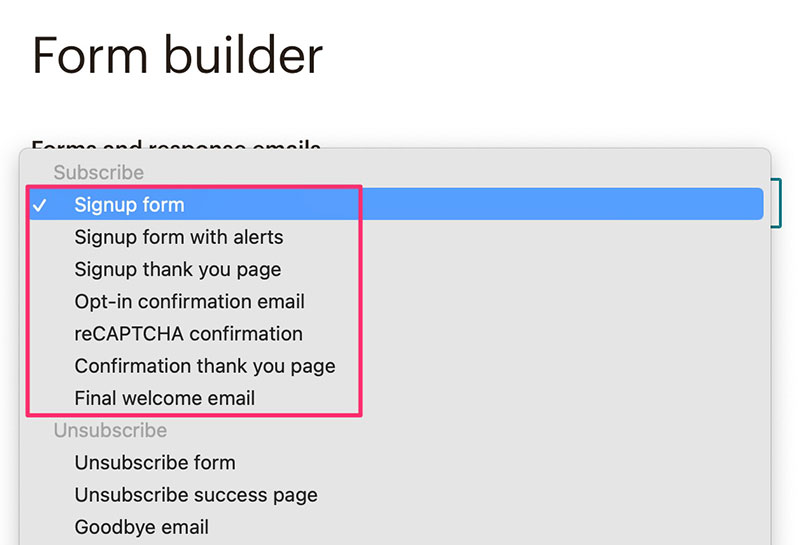
- Signup form: Nội dung chính của mẫu đăng ký.
- Signup form with alert: Form kèm theo những thông báo lỗi khi thiếu nội dung bắt buộc như: chưa điền email hoặc gõ sai email.
- Signup thank you page: Cảm ơn và lưu ý xác nhận đăng ký thông qua email sẽ được gửi tới.
- Opt-in confirmation email: Nội dung cho email confirm gửi tới người đăng ký.
- Opt-in confirmation reCAPTCHA: Nội dung phần xác nhận là người thật chứ không phải robot.
- Confirmation thank you page: Thông báo đăng ký nhận email đã thành công.
- Final welcome email: Email cảm ơn và xác nhận việc đăng ký thành công.
Sau khi tạo xong form, bạn có thể lấy link hoặc code chèn vào bất cứ đâu bạn muốn thu thập email.
Cách 2: Dùng form bằng plugin của WordPress
Nếu bạn có website riêng thì tôi khuyên bạn nên sử dụng plugin tạo form, vì nó rất đơn giản, mang tính chuyên nghiệp cao và đẹp mắt.
Đây là trang Newsletter của Action Digital sử dụng được kết nối với dịch vụ của Mailchimp
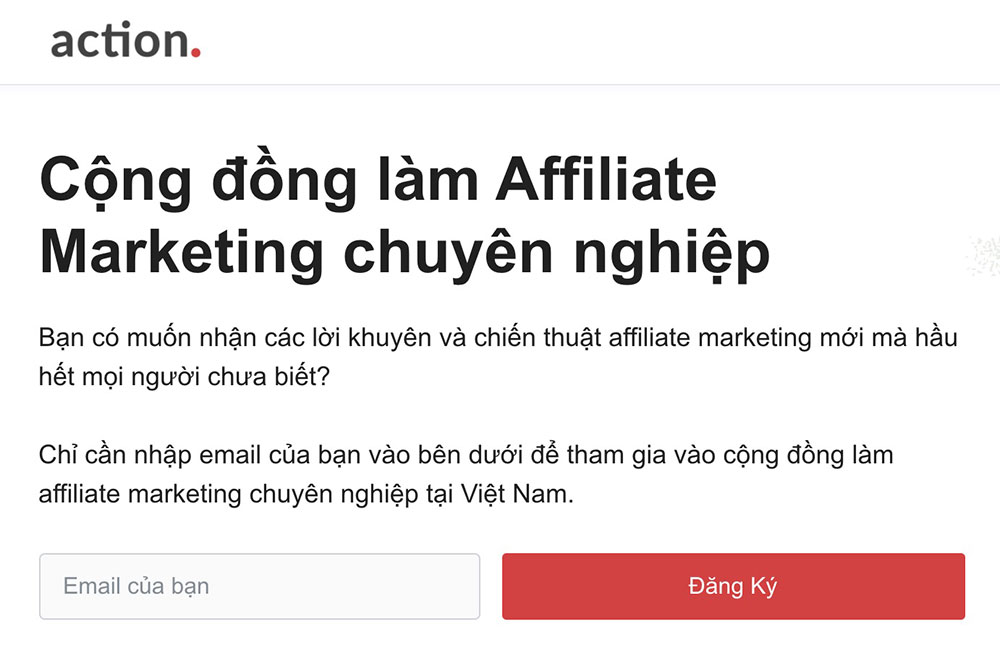
Có rất nhiều plugin tạo form của WordPress tích hợp được với Mailchimp như là: OptinMonster, Ninja Forms, WP forms,…
Trong bài này tôi sử dụng plugin Fluent Forms, ưu điểm chính là rất nhẹ, và miễn phí.
Bạn cài đặt plugin Fluent Forms xong, vào phần Integration Modules để bật MailChimp lên.
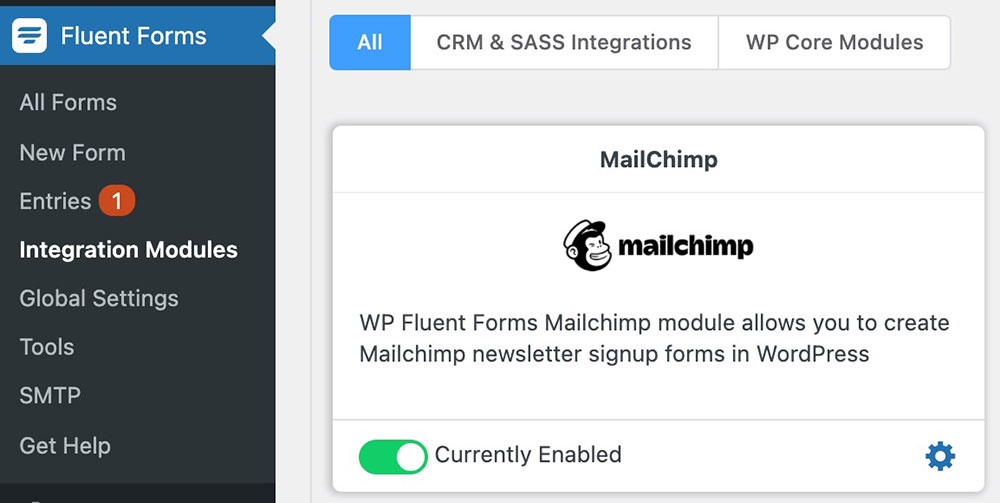
Tiếp theo, bạn vào Global Settings, chọn MailChimp, và nhập Mailchimp API Key vào, bấm Save Settings để lưu lại.
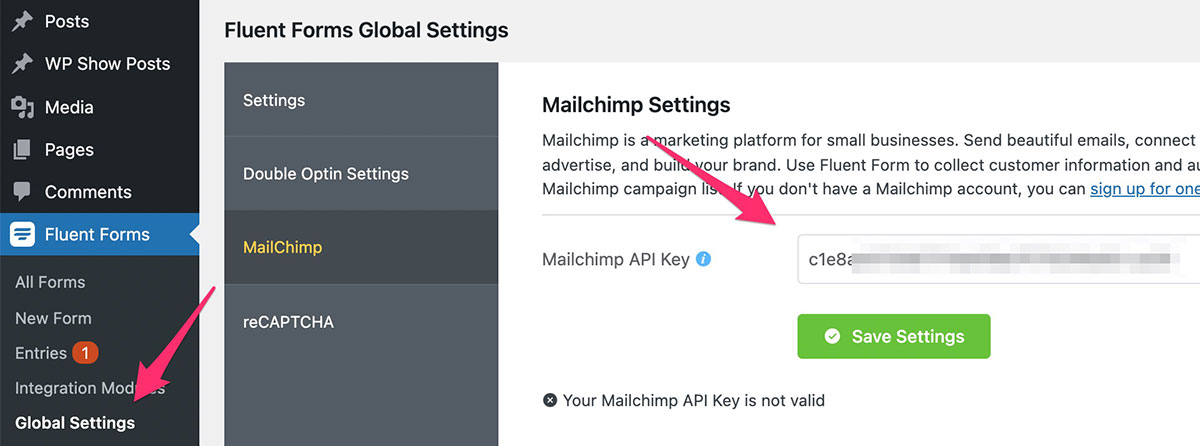
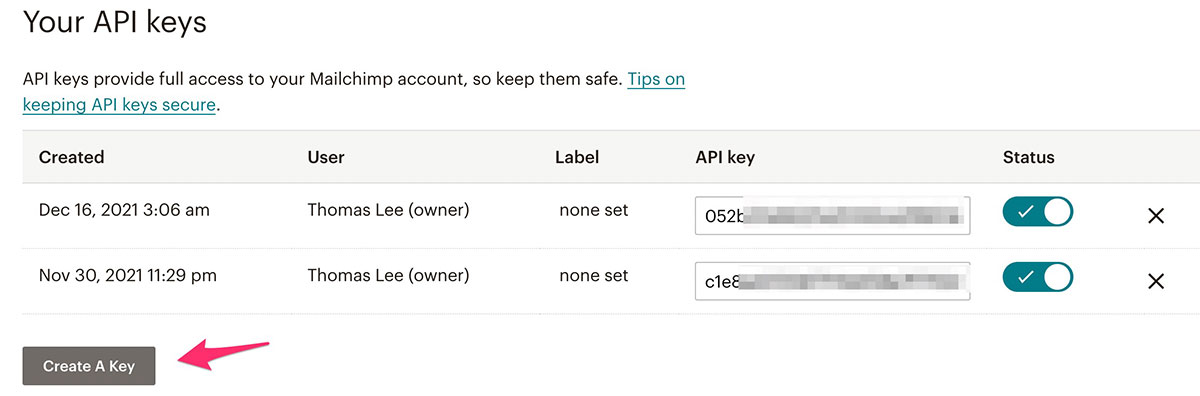
Để tạo form mới cho người dùng điền email của họ thì bạn bấm New Form, có thể tạo form trắng (Blank Form) hoặc chọn từ template sẵn có.
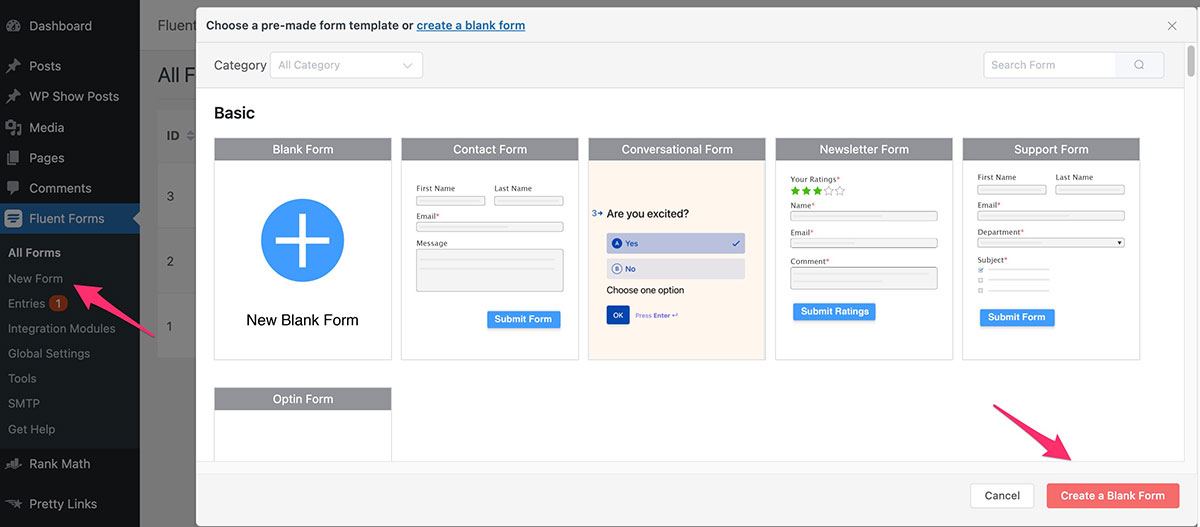
Ví dụ tôi tạo form Newsletter chỉ với 1 field là Email. Thao tác kéo-thả cũng rất đơn giản, chỉ cần kéo Email Address từ bên Input Fields qua là được.
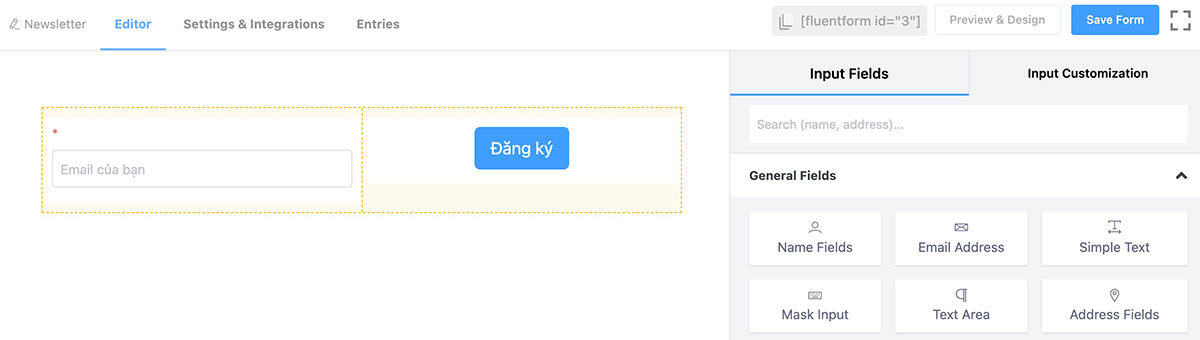
Để kết nối Form và Mailchimp, bạn vào Settings & Integrations, chọn Marketing & CRM Integrations, bấm Add New Integration và chọn Mailchimp Feed
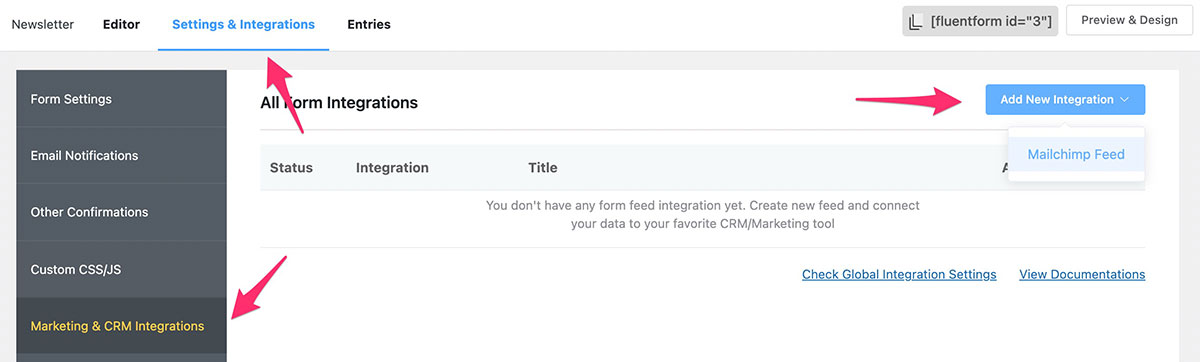
Bạn chọn đúng List và Field tương ứng với Emaill Address bên Mailchimp sau đó kéo xuống dưới cùng, bấm nút Create Mailchimp Feed là hoàn tất kết nối với Mailchimp.
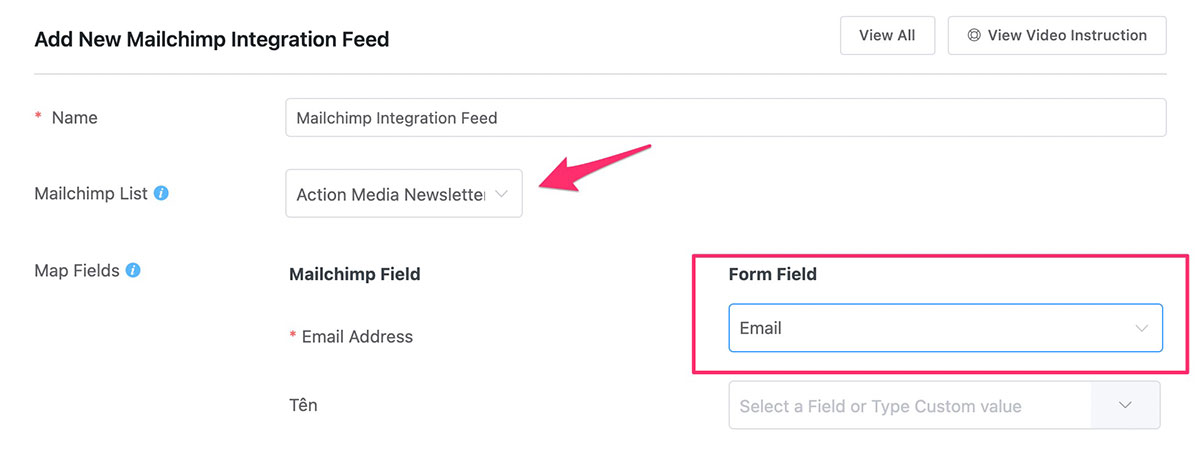
Như vậy từ bây giờ, khi người dùng nhập email của họ vào trang Newsletter và bấm đăng ký thì email này sẽ tự động được cập nhật ở bên Mailchimp.
Bước 4: Gởi chiến dịch email marketing đầu tiên
Sau khi thu thập được 1 số lượng nhất định email qua form, thì bây giờ là đến lúc bạn gởi thông điệp của mình đến cho người dùng.
Bạn có thể gởi thông tin bài viết mới, các coupon khuyến mãi,… tùy theo mục đích sử dụng.
Để tạo mới chiến dịch, bạn vào All Campaigns => Create Campaign

Ở menu Email bên trái, bạn sẽ nhìn thấy 3 lựa chọn, tôi giải thích sơ qua như sau
- Regular: là dạng soạn thảo bình thường, có hình, có text, có link,…đây là sạng soạn thảo hay dùng nhất.
- Plain text: là dạng soạn thảo email đơn giản nhất, chỉ có text, không có hình, ko có link,…
- Template: sử dụng các mẫu template có sẵn của mailchimp, sau đó chỉnh sửa lại thông tin theo ý của bạn.
Các bạn chọn Regular, đặt tên chiến dịch ở ô Campaign Name và bấm nút Begin
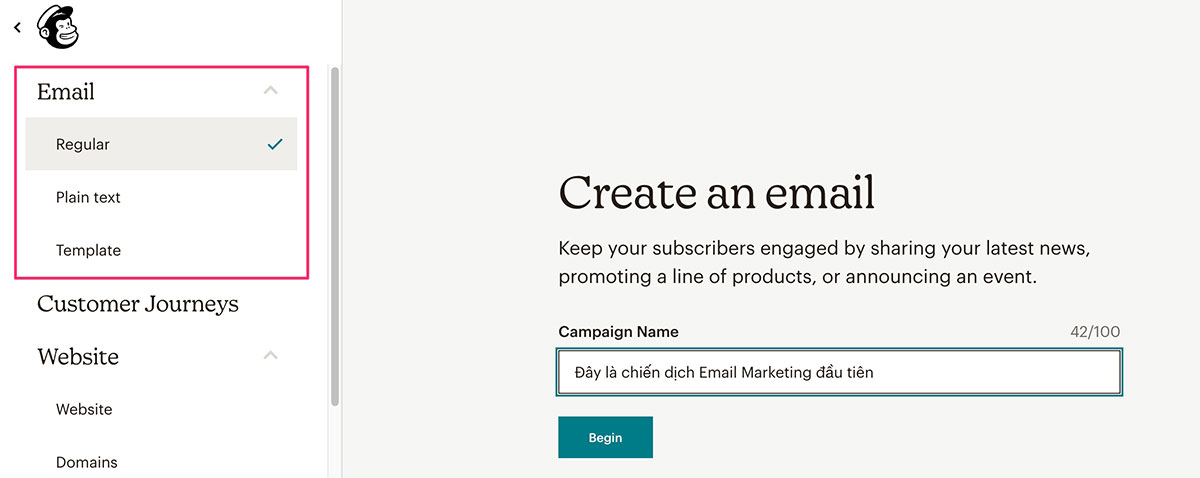
Bạn sẽ được chuyển sang trang mới với các thông tin bắt buộc như tên chiến dịch, danh sách nhận mail, thông tin người gởi, tiêu đề email, và nội dung email.
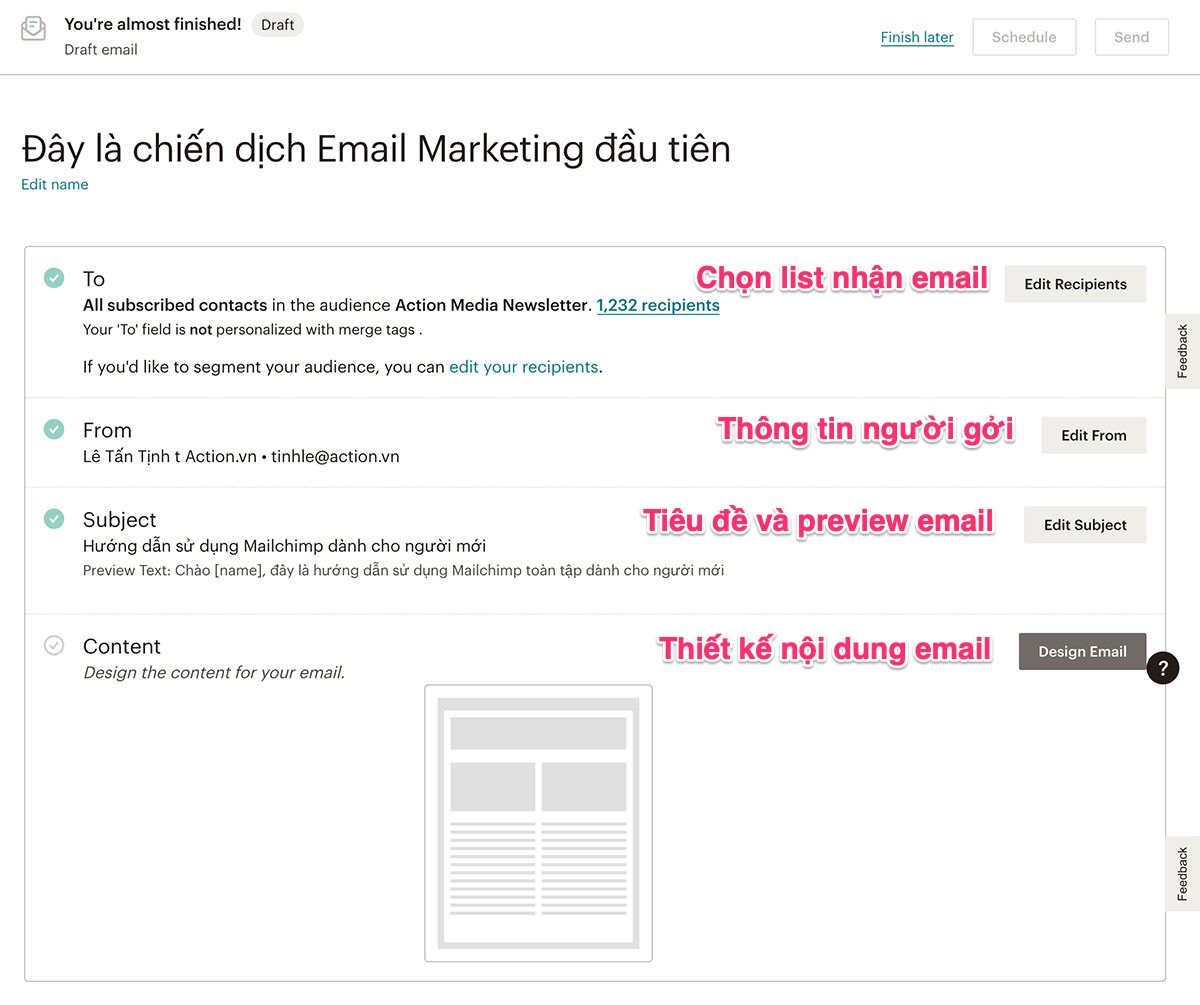
Ở mục Content, bạn bấm vào nút Design Email, bạn sẽ được chuyển tới trang thiết kế email bằng kéo-thả.
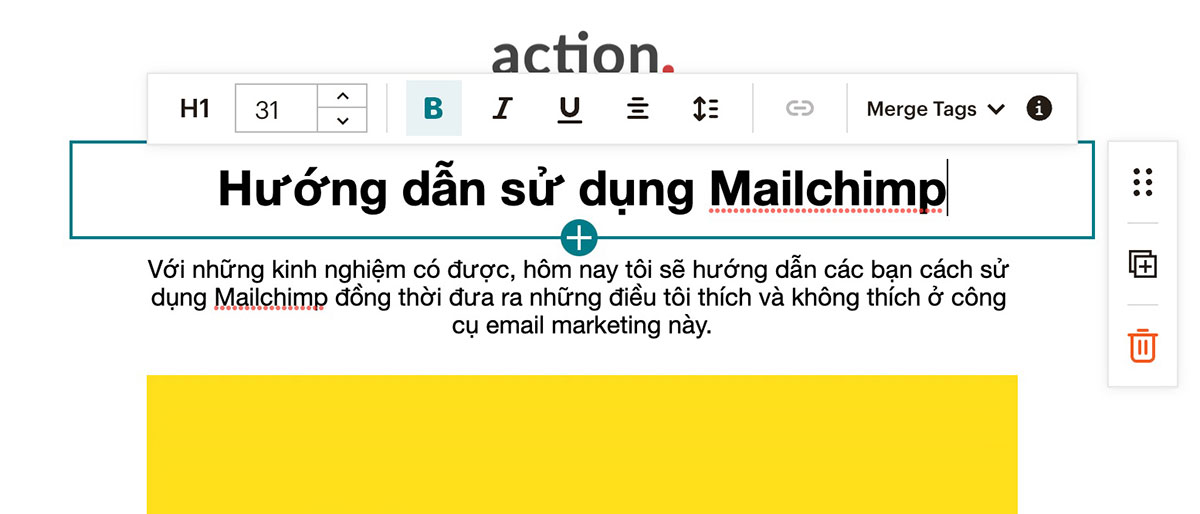
Sau khi soạn email xong, bạn có thể xem trước nội dung của mình bằng cách bấm vào nút Preview và bấm Send a Test Email
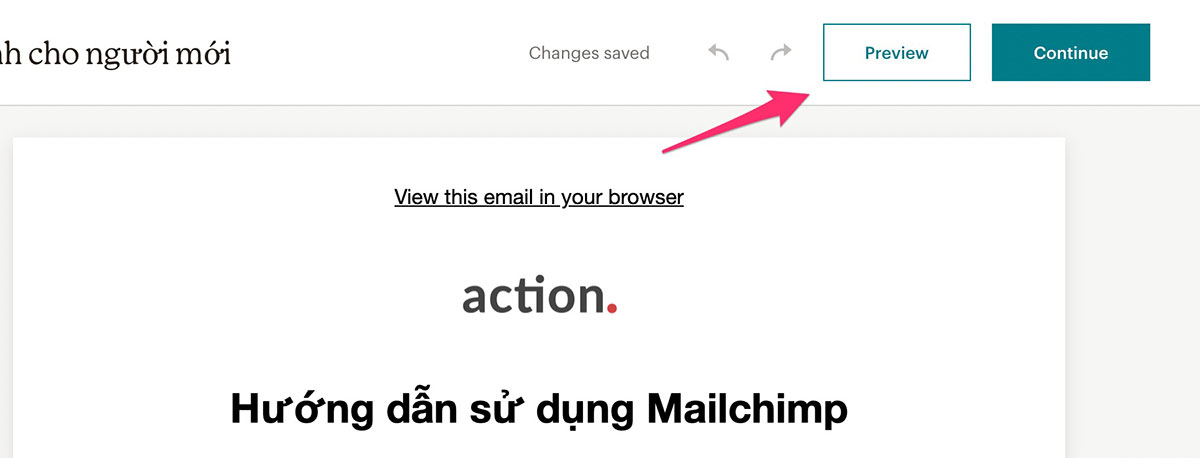
Nếu mọi thứ đều ổn, bạn bấm Send để bắt đầu gởi email đi hoặc Schedule để hẹn giờ gởi.
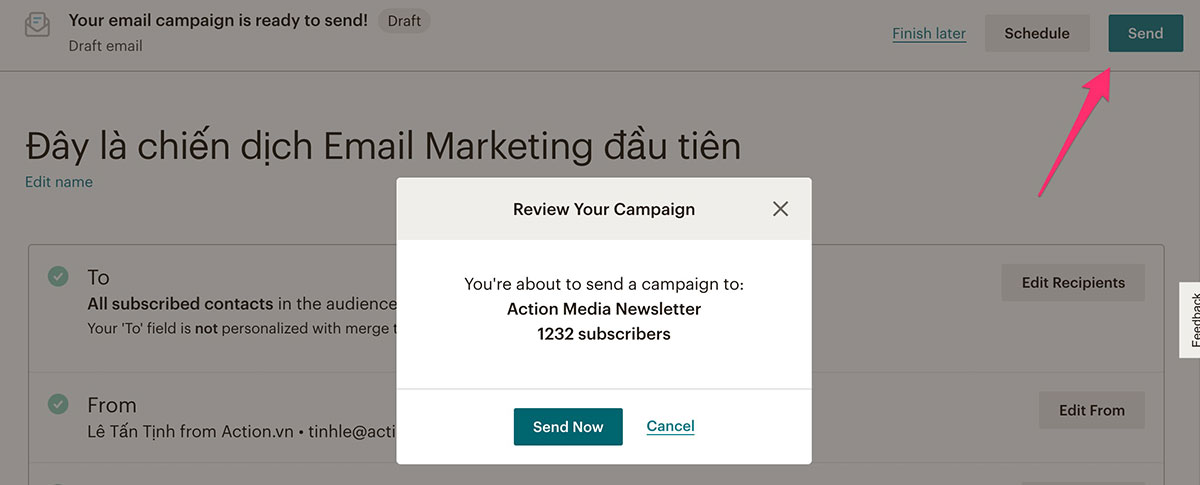
Người dùng sẽ nhận được email như thế này.
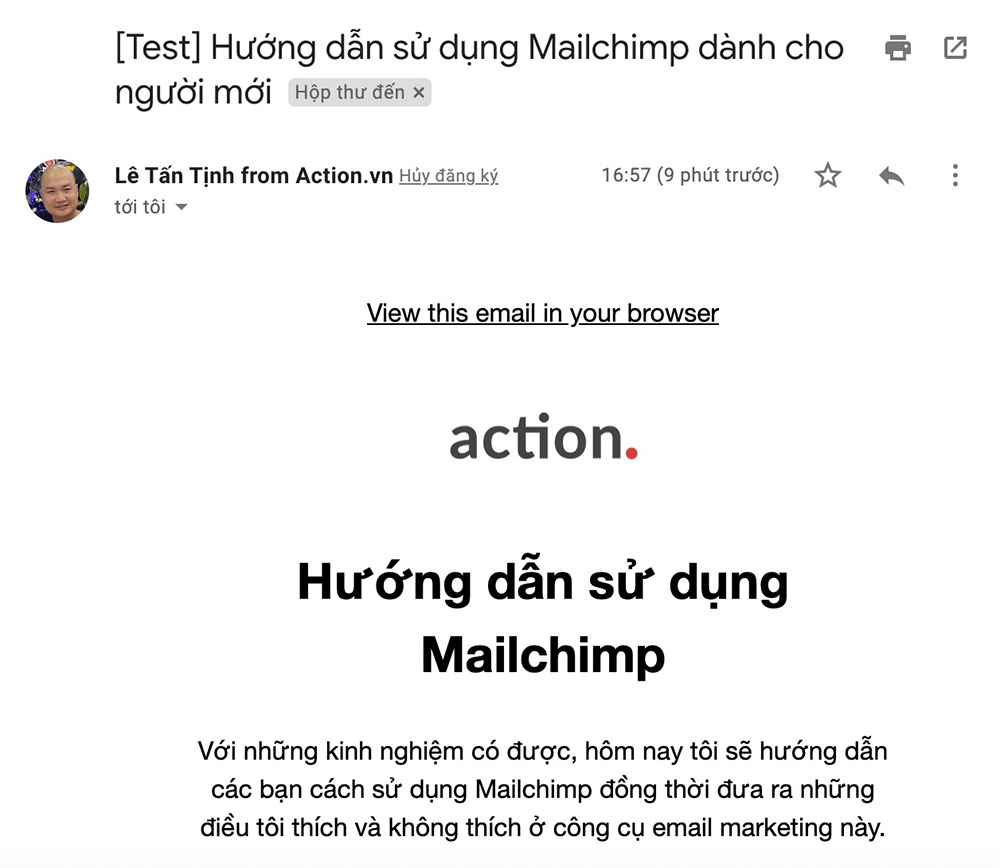
Các chức năng khác của Mailchimp
Phần trên tôi đã hướng dẫn sử dụng cơ bản Mailchimp dành cho những người mới, ở phần này chúng ta cùng đi sâu hơn vào những chức năng quan trọng khác kèm những đánh giá cá nhân của tôi khi sử dụng.
Email Template
Có thể gọi Mailchimp là nhà cung cấp có email template được thiết kế đa dạng, bố cục rõ ràng và cực kỳ hữu ích.
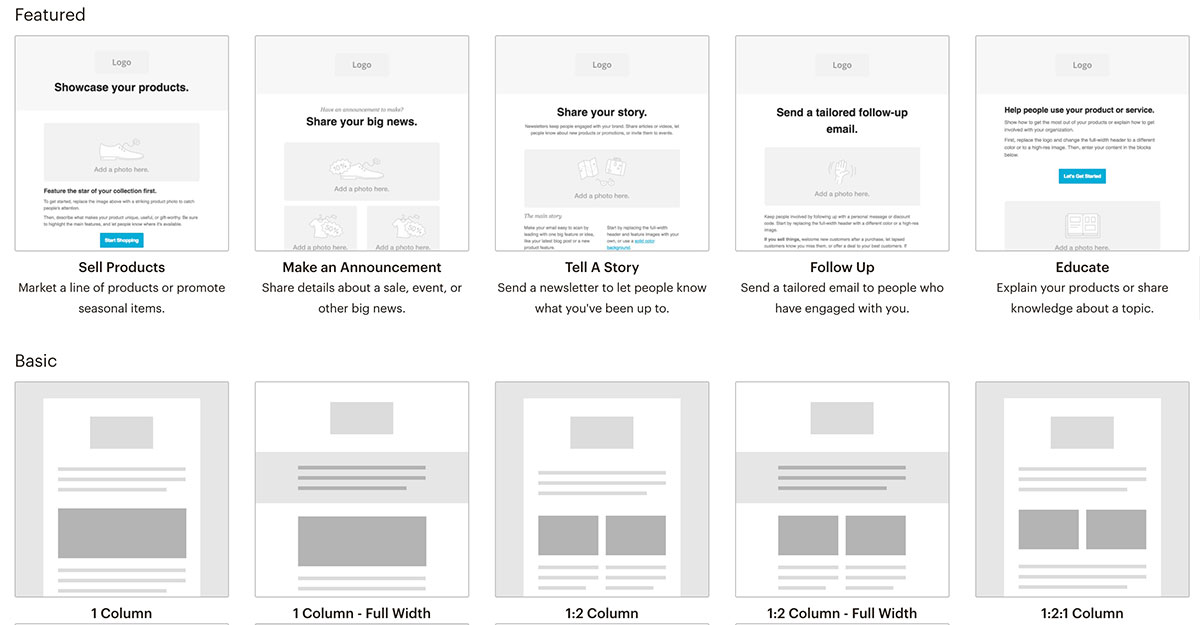
Họ tập trung vào mục đích thực tế của email như bán 1 sản phẩm nào đó hay kể một câu chuyện,…chứ không đưa ra những email template đẹp lung linh rực rỡ mà vô dụng. 💩
Tự động hóa
Mailchimp gọi chức năng tự động hóa chuỗi email dựa trên hành vi khách hàng là Customer Journeys. Bạn có thể tự tạo customer journey mới hoặc chọn từ template sẵn có.
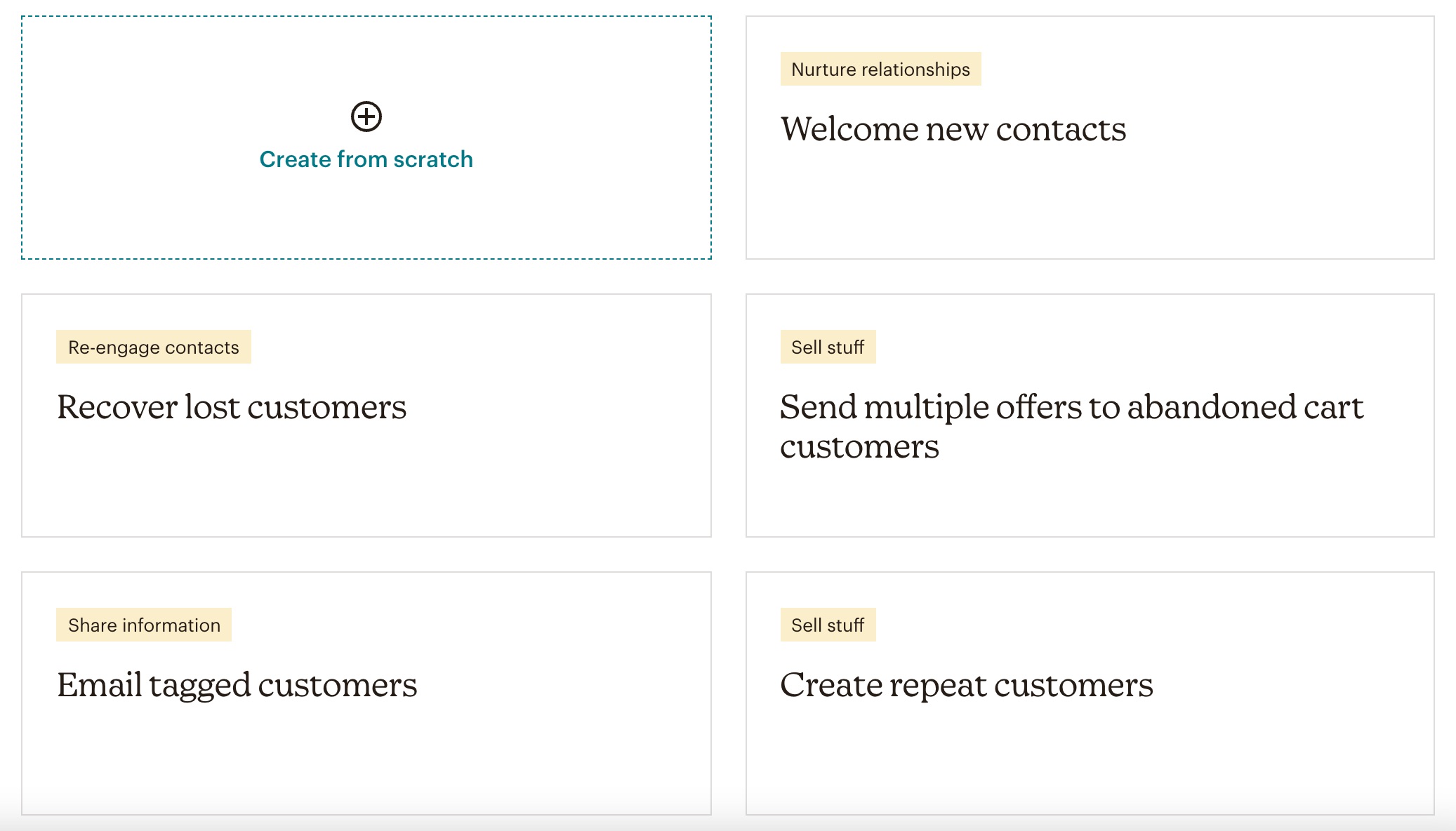
Để sử dụng chức năng này, bạn tạo chiến dịch mới và chọn Automations
Ví dụ bạn muốn gởi 1 chuỗi email chào mừng người mới trong list, journey này sẽ gởi email đầu tiên ngay sau khi họ đăng ký và 2 ngày sau lại gởi tiếp 1 email khác đồng thời gắn thẻ người dùng dựa vào hành vi của họ để tìm ra list người dùng có tương tác cao.
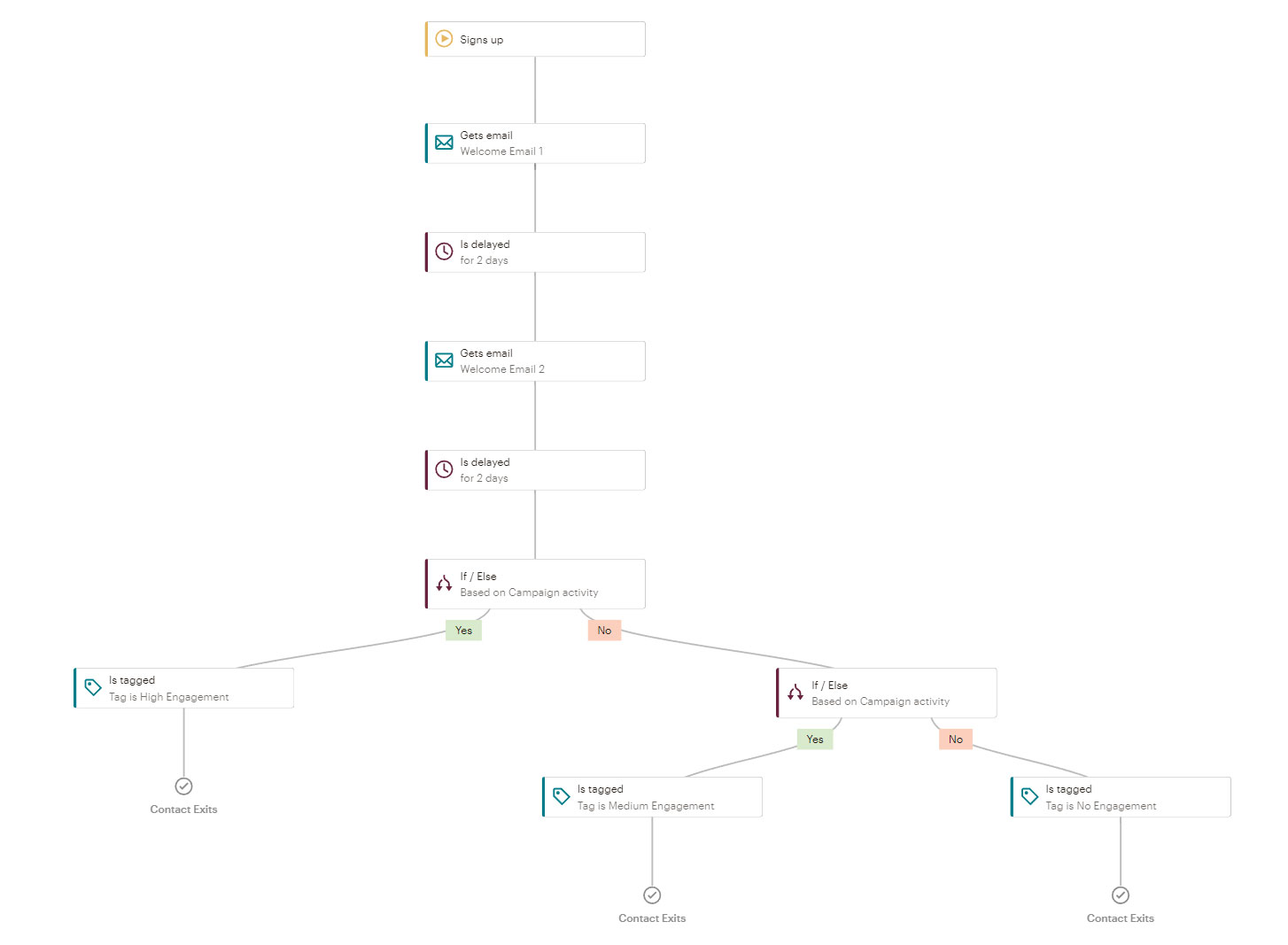
Nếu bạn đang điều hành 1 website bán hàng, có thể áp dụng tính năng tự động hóa này để gởi email đến những khách hàng tiềm năng đã thêm vào giỏ hàng mà họ vẫn chưa mua hàng.
Đây là ví dụ
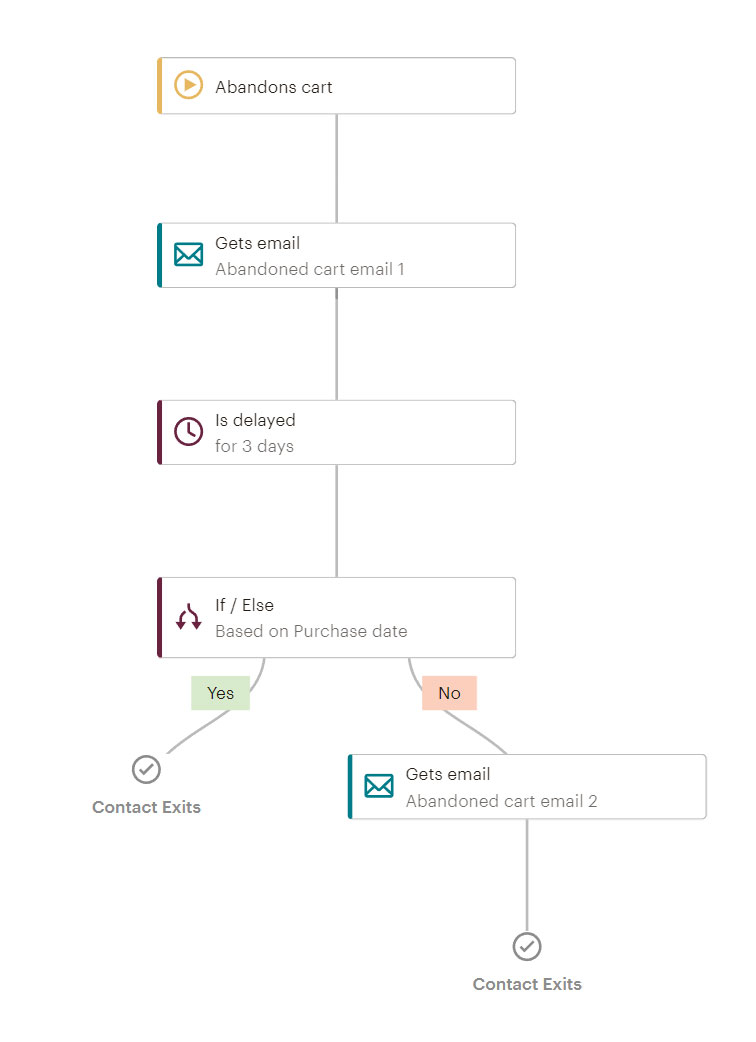
Theo tôi đây có lẽ là phần yếu nhất của Mailchimp, nhưng đây lại là chức năng không thể thiếu của bất cứ công cụ email marketing nào hiện nay.
Website Builder
Website builder của Mailchimp là hoàn toàn miễn phí, dễ dàng sử dụng, đặc biệt bạn cũng có thể sử dụng tên miền riêng của mình để kết nối với website.
Tuy bị hạn chế nhiều về giao diện và tính năng website, nhưng đây cũng là 1 lựa chọn để bạn thử nghiệm hoặc nếu bạn cần 1 website đơn giản và miễn phí.
Việc sở hữu 1 blog hay website hiện nay là khá đơn giản mà không tốn quá nhiều tiền, bạn có thể đọc thêm bài viết cách tạo blog cá nhân để sở hữu cho mình 1 blog/website chuyên nghiệp.
Landing Page
Chức năng tạo Landing Page của Mailchimp rất thô sơ và hạn chế, chỉ với khoảng 10 template có sẵn.
Xem thêm: Landing Page là gì? Cách tối ưu tỷ lệ chuyển đổi của Landing Page
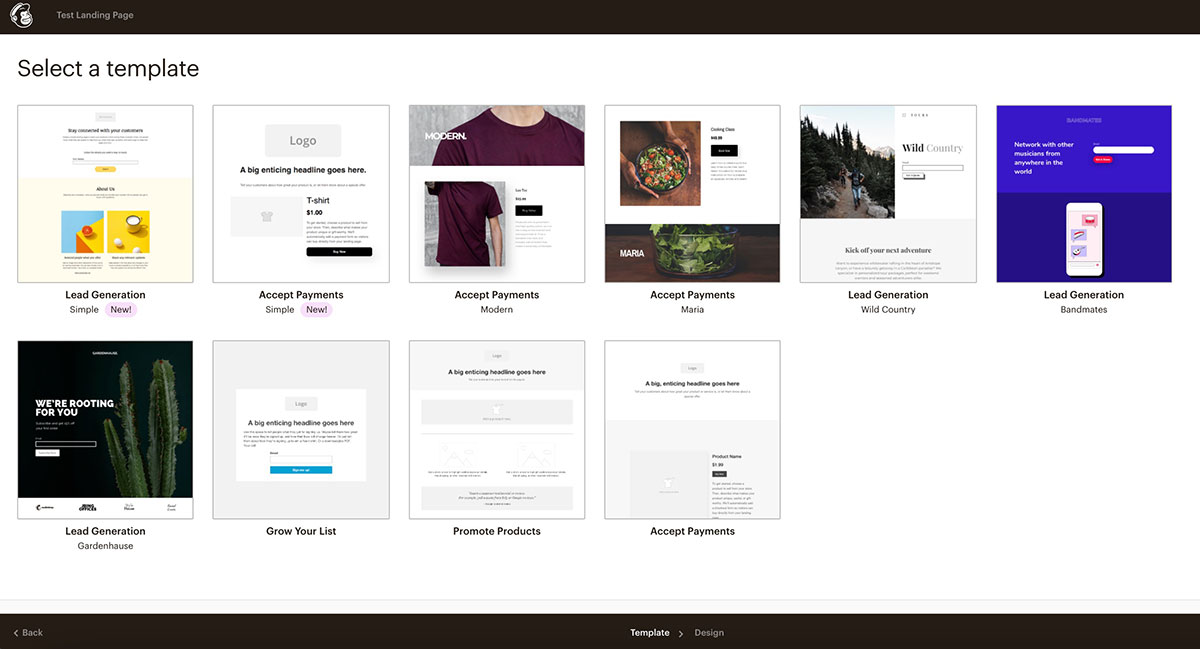
Tôi khuyên bạn nên sử dụng các nền tảng tạo landing page chuyên dụng hiện nay như Ladi Page, hoặc các plugin page builder nổi tiếng của WordPress như GenerateBlocks, Elementor Pro, Thrive Architect,…
Content Studio
Đây là chức năng được bổ sung vào năm 2019, nó giúp bạn lưu trữ các file, hình ảnh, logo để áp dụng cho các chiến dịch email hoặc tạo website, landing page,..
Đáng chú ý nhất có lẽ là Creative Assistant, nó sẽ kết nối với website của bạn và gợi ý các template đồng nhất với thương hiệu của bạn.
Khả năng tích hợp
Khả năng tích hợp của Mailchimp là khá rất tốt khi hỗ trợ hơn 800 ứng dụng/nền tảng khác nhau từ TMĐT đến các social network, hay hầu hết các plugin của WordPress,…
Đây thực sự là điểm cộng rất lớn của Mailchimp khi dễ dàng kết nối với các bên thứ 3.
Mailchimp phù hợp với ai?
MailChimp rõ ràng không phải là lựa chọn phù hợp cho tất cả mọi người, vì vậy hãy cùng xem công cụ này phù hợp với những ai.
- Bạn đang tìm một gói miễn phí: Bạn có thể gửi miễn phí 10.000 email mỗi tháng.
- Người mới bắt đầu: Mailchimp nổi tiếng vì sử dụng rất đơn giản, giao diện thân thiện, chức năng tự động hóa cũng setup rất dễ dàng. Rất phù hợp cho người mới.
- Bạn cần phân tích chuyên sâu: Các loại báo cáo đều rất rõ ràng, từ hiệu suất mở email cho đến các báo cáo phức tạp về hành vi của người dùng,…
- Nếu bạn cần chức năng tự động hóa chuyên sâu thì Mailchimp có lẽ không phù hợp với bạn vì chức năng automations của họ thật sự rất cơ bản, đây là điểm yếu lớn nhất của Mailchimp.
Tổng kết
Tóm lại, Mailchimp là nền tảng email marketing tốt, cung cấp hầu như mọi thứ cơ bản để bạn có thể bắt đầu ngay. Email template cũng được thiết kế với mục đích rõ ràng và tích hợp được với rất nhiều ứng dụng thứ 3.
Điểm yếu lớn nhất của Mailchimp là nằm ở chức năng tự động hóa. Nó không thể tạo được các chiến dịch tự động hóa phức tạp, không thể gắn tag.
Vì vậy, nếu bạn là người mới hoặc có ngân sách eo hẹp chọn Mailchimp là rất hợp lý vì nó dễ sử dụng, miễn phí 10.000 email mỗi tháng với đầy đủ chức năng cơ bản.
Sau này khi email list của bạn sẽ tăng lên, lúc đó hãy chuyển sang gói trả phí hoặc cân nhắc các dịch vụ khác như GetResponse hay ActiveCampaign để sử dụng được các chiến dịch tự động hóa phức tạp, vì đây mới là linh hồn của email marketing.
Nếu bạn thích bài viết này thì hãy chia sẻ với bạn bè hoặc có bất cứ thắc mắc hay ý kiến nào thì đừng ngại comment phía dưới cho tôi biết nhé. Hy vọng bài viết hữu ích với bạn.